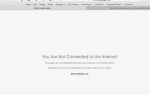Если вы используете Android, возможно, у вас есть Google Фото на вашем телефоне или планшете. Вы могли бы даже иметь это на своем iPhone
или iPad. Но вы используете это?
И если да, можете ли вы игнорировать некоторые из его наиболее полезных функций?
Одна из лучших вещей, которую он упаковывает, это Google Photos Assistant, встроенный виртуальный помощник, который может помочь со всеми возможностями приложения и следить за вашим хранилищем. Вот все, что вам нужно знать о том, что может сделать для вас помощник Google Photos.
Зачем вам нужен помощник Google Photos
Перво-наперво: Google Фото может быть довольно навязчивым. Возможно, вы отключили его ворсистые уведомления некоторое время назад. Но, хотите верьте, хотите нет, но этот инструмент действительно стоит использовать. Вот десять вещей, которые он может сделать:
- Управляйте своими фотографиями
- Редактировать свои фотографии
- Создание фотоальбомов
- Создавайте GIF-файлы из ваших фотографий
- Делать полированные фильмы
- Соберите фотографический коллаж
- Делайте альбомы, гифки, фильмы и коллажи, пока вы спите
- Управление пространством на вашем устройстве
- Предоставить фото исправления предложения
- Групповые фотографии с распознаванием лиц
Все это из одного бесплатного приложения? Да! И многое из этого контролируется — или может быть — помощником.
Создавайте альбомы, анимацию, фильмы и коллажи
Помощник может создавать фотоальбомы, создавать GIF-анимацию, создавать великолепные фильмы и группировать (или сопоставлять) фотографии в коллажах. Все, что вам нужно сделать, это открыть приложение, затем нажать на меню и перейти к Настройки> Карты помощников. Нажмите Новые творения чтобы включить его. Теперь вы будете получать карточки и уведомления, информирующие вас, когда помощник приготовит для вас что-то новое.
Все это можно сделать и вручную. Обратите внимание, что для этих проектов требуется подключение к Интернету, независимо от того, используете ли вы помощника или нет.
Создайте фотоальбом с помощью Google Photos Assistant
Когда ваш смартфон полон фотографий, может быть трудно найти то, что вы ищете. Поэтому разумный вариант — сгруппировать их в альбомы. Каждое фото на моем устройстве Android — и, следовательно, на моем Google Диске
— был сгруппирован в альбом помощником.
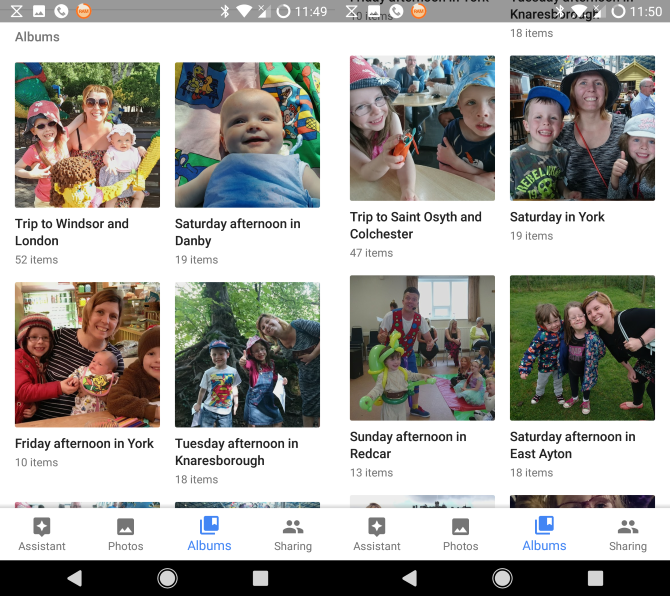
Используя дату и место, где были сфотографированы фотографии (используя метаданные EXIF
), альбомы автоматически создаются помощником во время сна. Это отличный способ группировать фотографии и видео, скажем, из поездки в зоопарк или даже из отпуска.
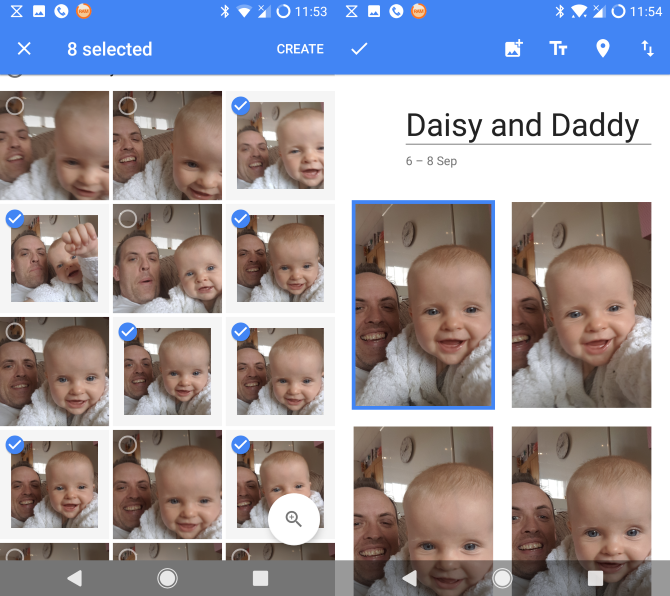
Если вы хотите взять управление у помощника, просто нажмите кнопку «Помощник» в левом нижнем углу приложения, затем Альбом (Вы также можете использовать меню в верхнем правом углу). в Создать альбом нажмите на изображения, которые вы хотите включить, затем Создайте. Дождитесь создания альбома, назначьте имя и дождитесь его сохранения. Здесь вы даже можете добавить текст, добавить фотографии, изменить порядок фотографий (долгое нажатие и перетаскивание, или использовать кнопку сортировки) и даже установить местоположение. Нажмите кнопку проверки, когда вы закончите.
Простая GIF-анимация
Также удивительно, что помощник будет создавать GIF-анимацию.
для вас на основе ваших фотографий. Как и другие творения, они появятся, когда вы меньше всего этого ожидаете.
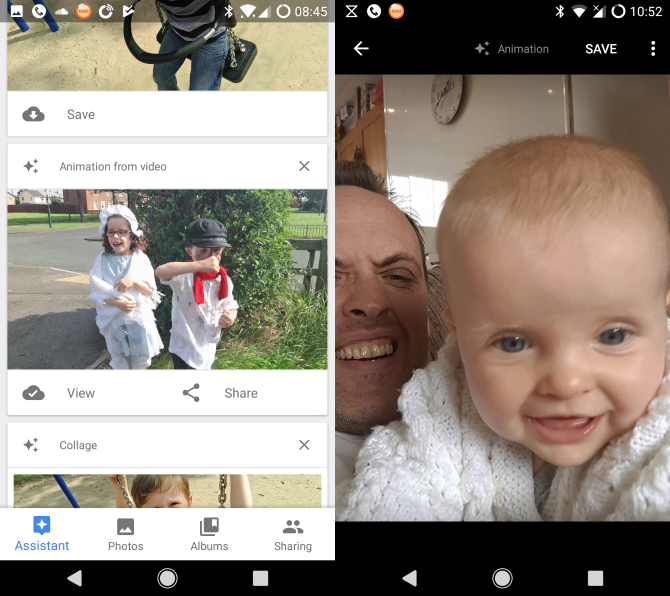
Чтобы создать свой собственный, еще раз нажмите Ассистент затем перейдите к Анимация. Здесь выберите от 3 до 50 фотографий. Сделав свой выбор, нажмите Создайте, и подождите, пока будет создана анимация. Вы сделали!
Отличное качество фильмов
Google Photos Assistant создаст потрясающие фильмы, используя ваши последние фотографии и видеоролики. Как правило, это те, которые сгруппированы по дате, чтобы тема фильма была довольно узкой. Но вы можете редактировать, какие клипы появляются и где. Вы даже можете изменить стиль фильма и саундтрек!
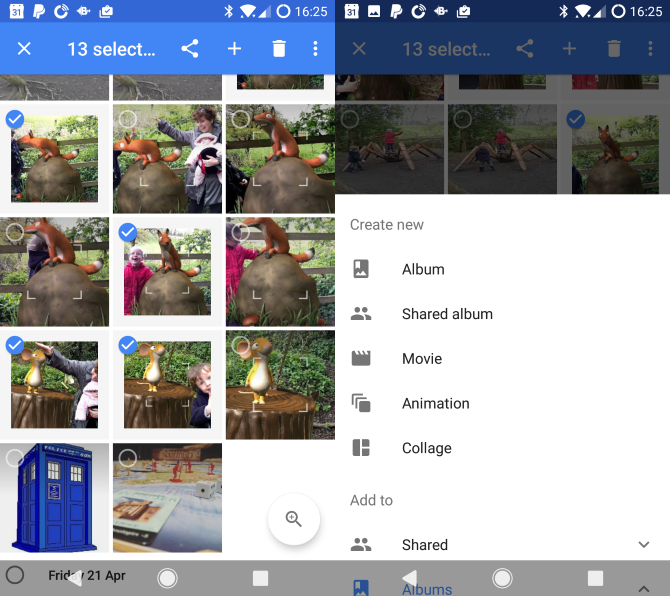
Это может быть сложно, но мое руководство по использованию Google Photos для создания потрясающих фильмов
заполнит пробелы.
Коллажи тоже просты!
Последний творческий трюк помощника — это создание коллажей. Как и в других проектах, они всегда будут основаны на фотографиях, сделанных в тот же день и в том же месте. И снова, они будут созданы, пока ваш телефон находится в режиме ожидания.
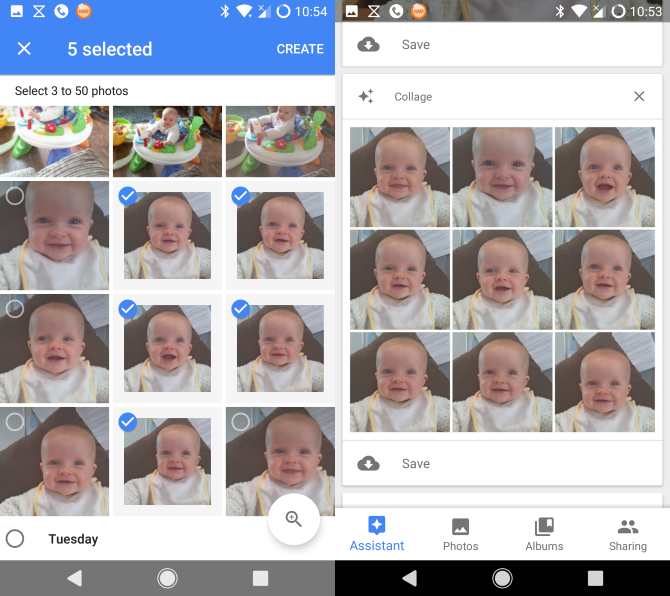
Чтобы создать свой собственный коллаж, используйте Помощник> Коллаж возможность выбрать фотографии, которые вы хотите включить. Вам разрешено от двух до девяти фотографий, поэтому выберите их и нажмите Создайте когда будешь готов. После создания коллажи можно редактировать так же, как фотографии. Например, могут быть применены фильтры, или коллаж может быть обрезан или даже повернут. Просто не забудьте Сохранить ваши изменения!
Наслаждайтесь созданием Google Фото
Создали ли вы эти проекты или нет, вы сможете просматривать их на своем телефоне или на Google Диске. Просто не забудьте нажать Сохранить на главном экране Google Фото, чтобы сохранить соответствующее творение для просмотра позже.
Различные варианты доступны с вашими творениями. Всем им можно поделиться, например, с помощью обычных приложений для обмена на вашем телефоне. Их также можно просматривать с помощью беспроводной потоковой передачи, возможно, на Chromecast или подобное устройство.
Управление хранилищем с помощью Google Photos Assistant
Каждый раз, когда вы фотографируете или снимаете видео, вы используете часть памяти вашего телефона. Благодаря Google Photos вы не можете заполнять свой телефон изображениями и видеоклипами — благодаря помощнику. Всякий раз, когда кажется, что на устройстве хранится слишком много визуальных носителей собственного производства, помощник привлечет ваше внимание к этому.
Все, что вам нужно сделать, это нажать на Освободить место кнопку, чтобы ответить, и удалить изображения с устройства.
Не беспокойтесь об их потере: сообщение появится только в том случае, если оно было сохранено на вашем Google Диске!
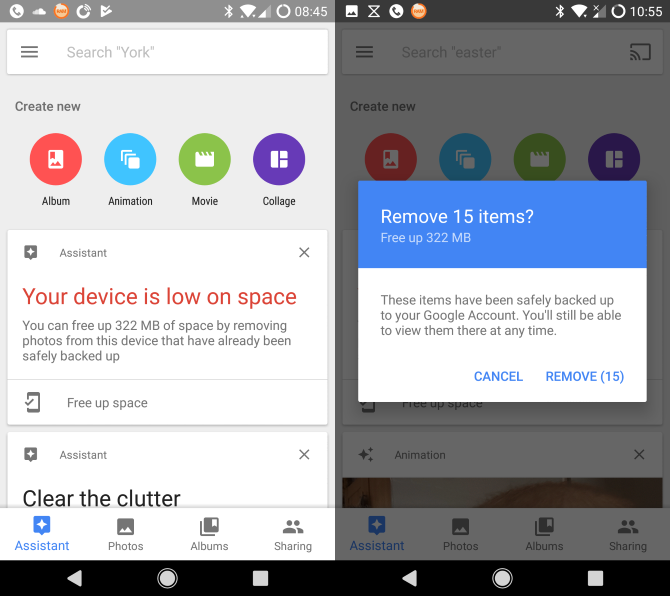
Другие варианты управления хранением доступны. Через меню вы можете использовать Освободить место возможность вручную запустить вышеописанную процедуру. При этом обычно используется больший выбор данных, в результате чего становится доступным больше места для хранения.
Существует также инструмент для архивации изображений, и один для поворота тех, которые были сфотографированы под неправильным углом. Архивные изображения обычно представляют собой фотографии документов. Эти параметры недоступны вручную. Вместо этого вам необходимо убедиться, что Предлагаемый архив а также Предлагаемое вращение карты включены в настройки, и дождитесь появления опций.
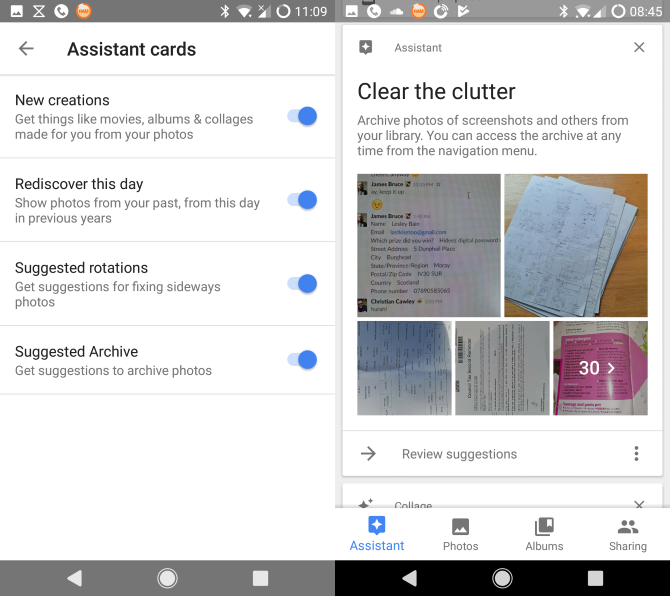
Между тем, в настройки меню, Резервное копирование и синхронизация Опция поможет вам управлять вашим фото и видео хранилищем. Вы можете использовать это, чтобы настроить, будут ли мобильные данные использоваться для резервного копирования ваших фотографий, указать качество, размер и даже какие папки изображений для резервного копирования. На этом экране вы также можете переключить мастер резервного копирования и синхронизации.
Конечно, безопаснее оставить его включенным.
Установите Google Фото сегодня, чтобы использовать помощник!
Google Фото, вероятно, является одним из лучших приложений, созданных Google
, Доступно для Android и iOS, есть большая вероятность, что оно уже есть на вашем телефоне. Если вы этим не пользуетесь в полной мере, сейчас самое время, чтобы насладиться чудесными творениями помощника.
Скачать: Google Фото для Android (бесплатно)
Скачать: Google Фото для iOS (бесплатно)
Вы использовали Google Фото? Вы с удовлетворением улыбаетесь результатам, которые создает Ассистент? Или у вас есть лучшая альтернатива? Напишите нам в комментариях.